Photoshop完美打造一元硬币
要点:
本教程由硅谷动力教程联盟中国教程网供稿
本教程为www.jcwcn.com中国教程网ICE原创
先看一下效果:

1、 新建600*600,300分辨率,默认前背景色。复制背景层。再新建图层1,用椭圆选框工具按住SHIFT键拉出正圆,填充黑色。在收缩选区10像素,清除。用椭圆路径工具拉出正圆,沿路径输入文字(隶书)“中国人民银行”。输入其他需要输入的文字。注意字体和文字大小、位置。1元的1字是用路径勾出,再描边路径。完成后如图。
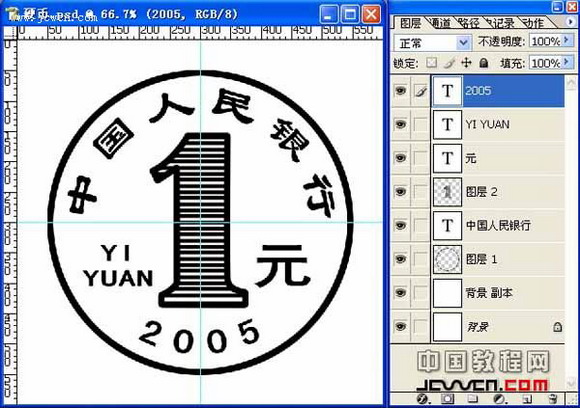
2、合并除背景图层以外的所有图层,并将合并后的图层命名为硬币。用魔棒工具点取在硬币图层黑圈以外的白色部分,按DELETE键清除,并复制硬币图层。
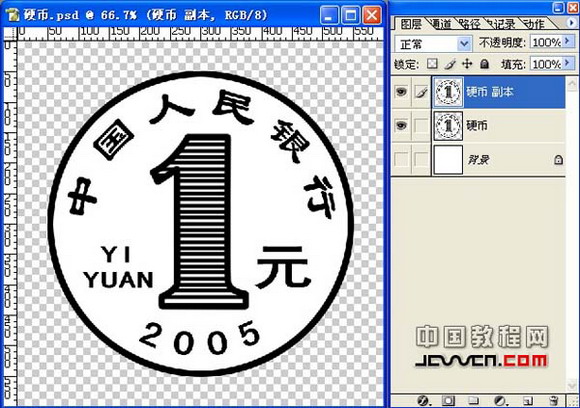
3、在硬币副本图层上执行滤镜—素描—基底凸现,细节15,平滑1,光照左上。

4、高斯模糊1像素。
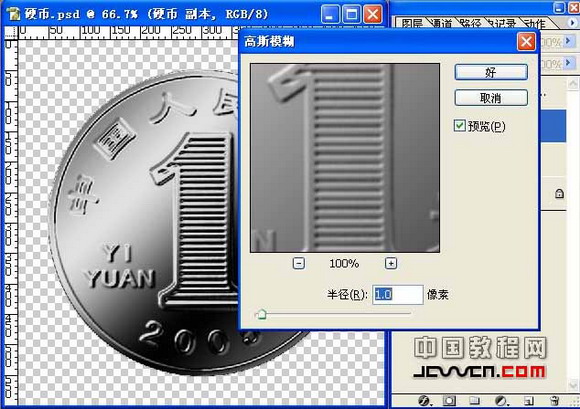
5、在硬币图层中用魔棒工具点取白色区域(连续的选项前不要打勾)。得到选区后回到硬币副本图层。执行纹理化滤镜,纹理选择砂岩,缩放50%,凸现3,光照左上。
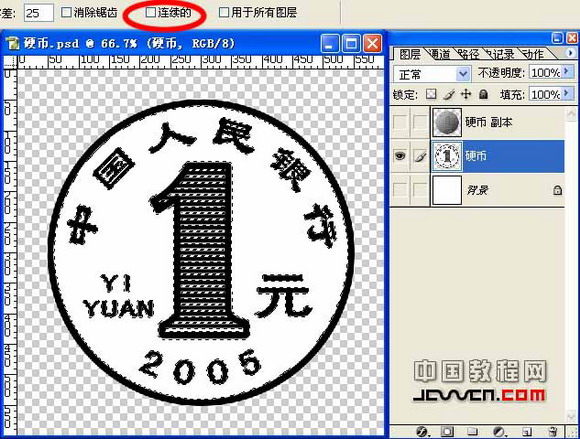

6、在硬币副本图层上建立曲线调整图层,如图设置。
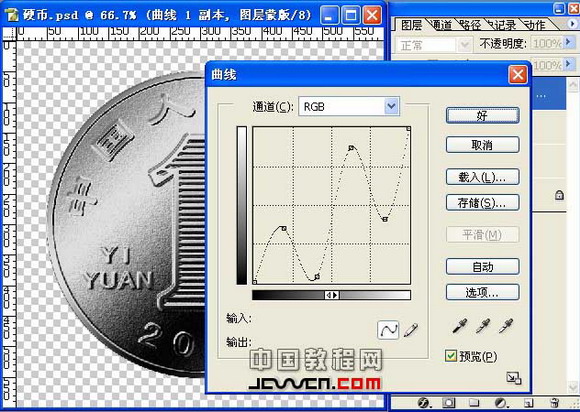

7、合并调整图层后给硬币副本图层添加投影效果。这样硬币就算基本完工了,按各自喜好添加背景及自由发挥。
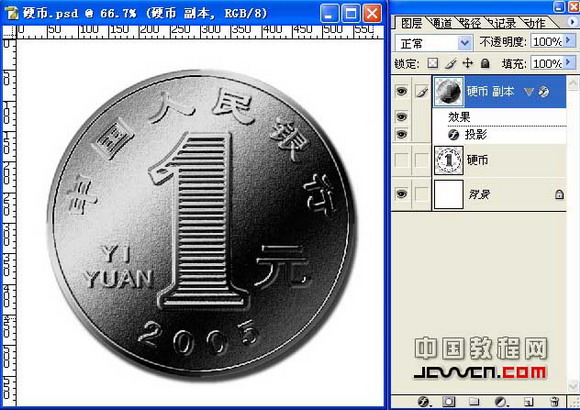
8、硬币的背面制作雷同。
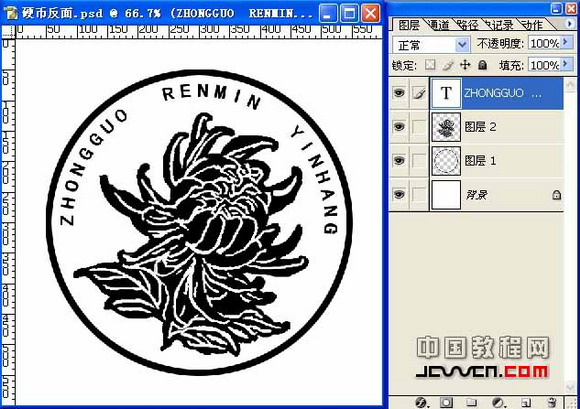
正反效果图:


最终效果图:

本教程由硅谷动力教程联盟中国教程网供稿
本教程为www.jcwcn.com中国教程网ICE原创
先看一下效果:

1、 新建600*600,300分辨率,默认前背景色。复制背景层。再新建图层1,用椭圆选框工具按住SHIFT键拉出正圆,填充黑色。在收缩选区10像素,清除。用椭圆路径工具拉出正圆,沿路径输入文字(隶书)“中国人民银行”。输入其他需要输入的文字。注意字体和文字大小、位置。1元的1字是用路径勾出,再描边路径。完成后如图。
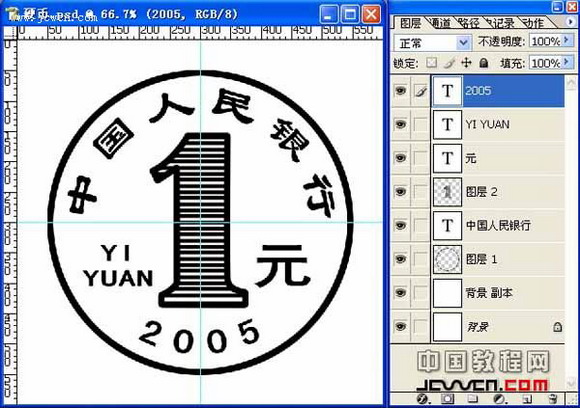
2、合并除背景图层以外的所有图层,并将合并后的图层命名为硬币。用魔棒工具点取在硬币图层黑圈以外的白色部分,按DELETE键清除,并复制硬币图层。
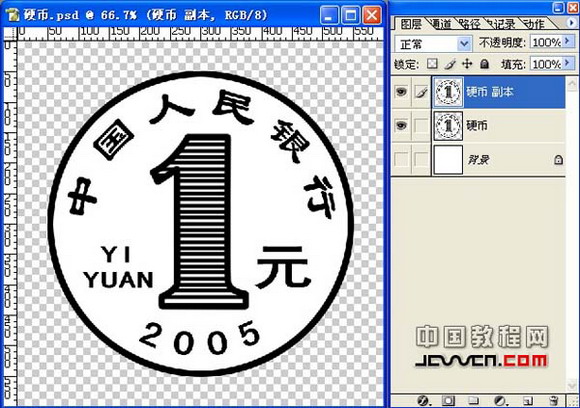
3、在硬币副本图层上执行滤镜—素描—基底凸现,细节15,平滑1,光照左上。

4、高斯模糊1像素。
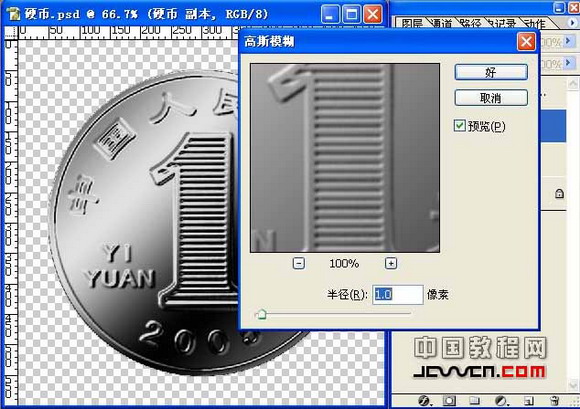
5、在硬币图层中用魔棒工具点取白色区域(连续的选项前不要打勾)。得到选区后回到硬币副本图层。执行纹理化滤镜,纹理选择砂岩,缩放50%,凸现3,光照左上。
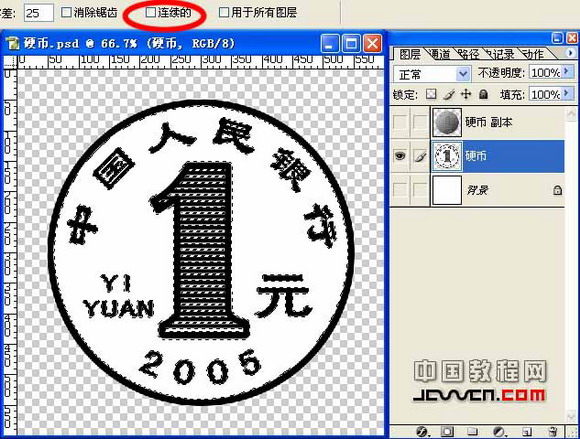

6、在硬币副本图层上建立曲线调整图层,如图设置。
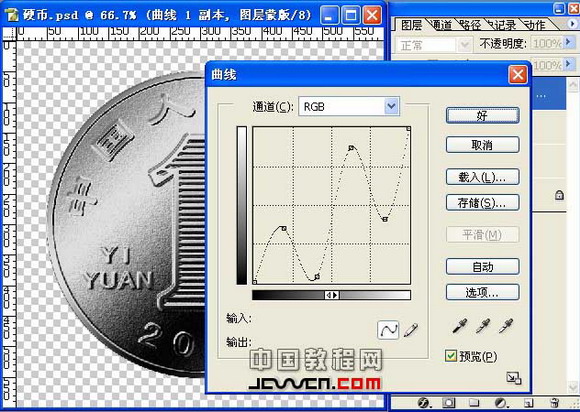

7、合并调整图层后给硬币副本图层添加投影效果。这样硬币就算基本完工了,按各自喜好添加背景及自由发挥。
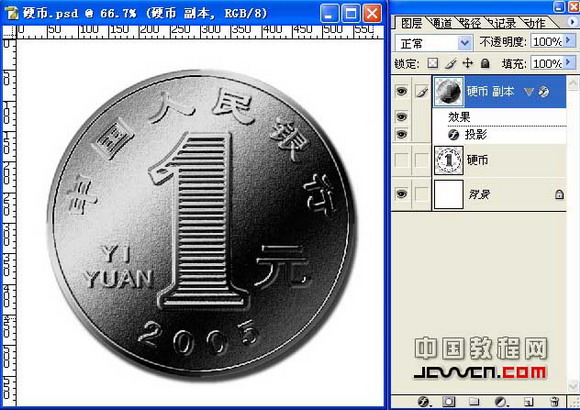
8、硬币的背面制作雷同。
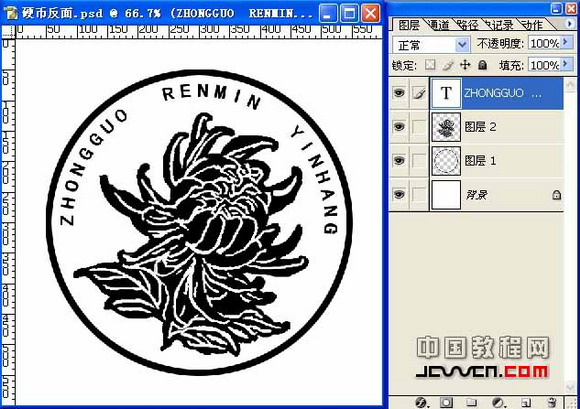
正反效果图:


最终效果图:

推荐继续学习,上一篇ps教程:Photoshop超级美女抽出滤镜抠图 下一篇ps教程:Photoshop打造超酷狗狗德鲁比
学习更多ps教程

